Subtiele aspecten in Overwatch 2: de grenzen uitbreiden en de bijnaam veranderen
Update uw Overwatch 2 -gebruikersnaam: een uitgebreide gids
Je Overwatch 2-in-game naam is meer dan alleen een bijnaam; Het is uw online identiteit. Deze handleiding beschrijft hoe u uw battletag (pc en cross-platform) of console gamertag (Xbox en PlayStation) kunt wijzigen.
Inhoudsopgave
- Kun je je naam veranderen in Overwatch 2?
- Hoe u uw naam kunt wijzigen in Overwatch 2
- Uw bijnaam op pc wijzigen
- Uw naam wijzigen op Xbox
- Uw gebruikersnaam op PlayStation wijzigen
- Laatste aanbevelingen
Kun je je naam veranderen in Overwatch 2?
Ja! Het wijzigen van uw naam is eenvoudig, hoewel de methode afhankelijk is van uw platform en platformonafhankelijke instellingen.
Hoe u uw naam kunt wijzigen in Overwatch 2
Uw in-game naam is gebonden aan uw Battle.NET-account (Battletag).
Belangrijkste overwegingen:
- Vrije naamsverandering: u krijgt één gratis Battletag -wijziging.
- Betaalde naamwijzigingen: latere wijzigingen maken een vergoeding (ongeveer $ 10 USD; controleer de prijs van uw regio in de Battle.Net Shop).
- Cross-platform Play: gebruik de pc-methode als ingeschakeld. Gebruik de instellingen van de console indien uitgeschakeld.
Uw bijnaam op pc wijzigen (of console met cross-play ingeschakeld)
- Log in op de officiële Battle.NET -website.
- Klik op uw huidige gebruikersnaam (rechts).
- Selecteer "Accountinstellingen."
- Zoek uw battletag en klik op het blauwe "updatepotloodpictogram.
- Voer uw nieuwe Battletag in (volg naamgeleiders).
- Klik op "Uw battletag wijzigen."
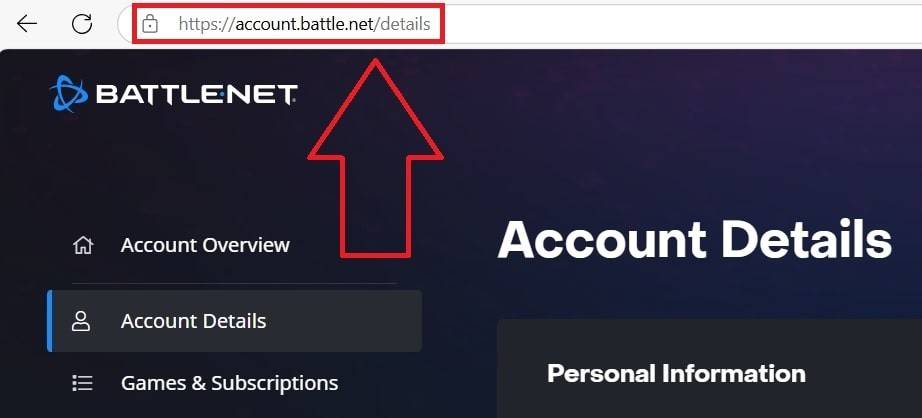

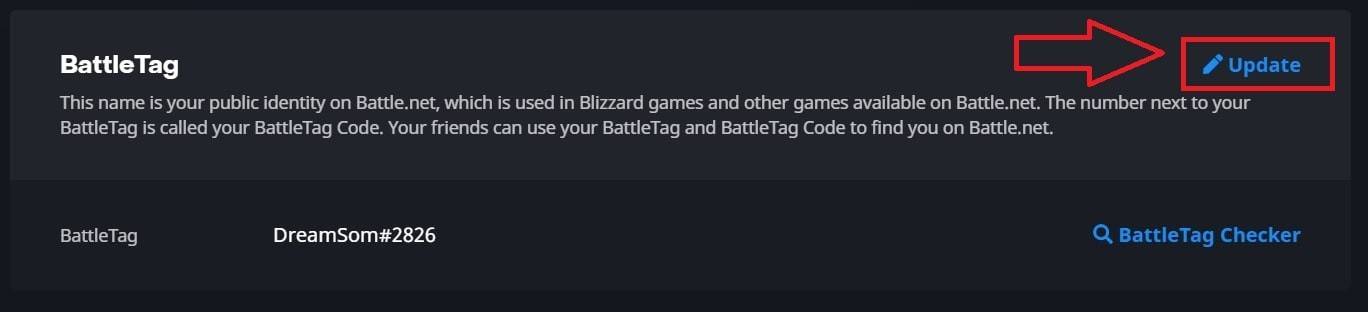
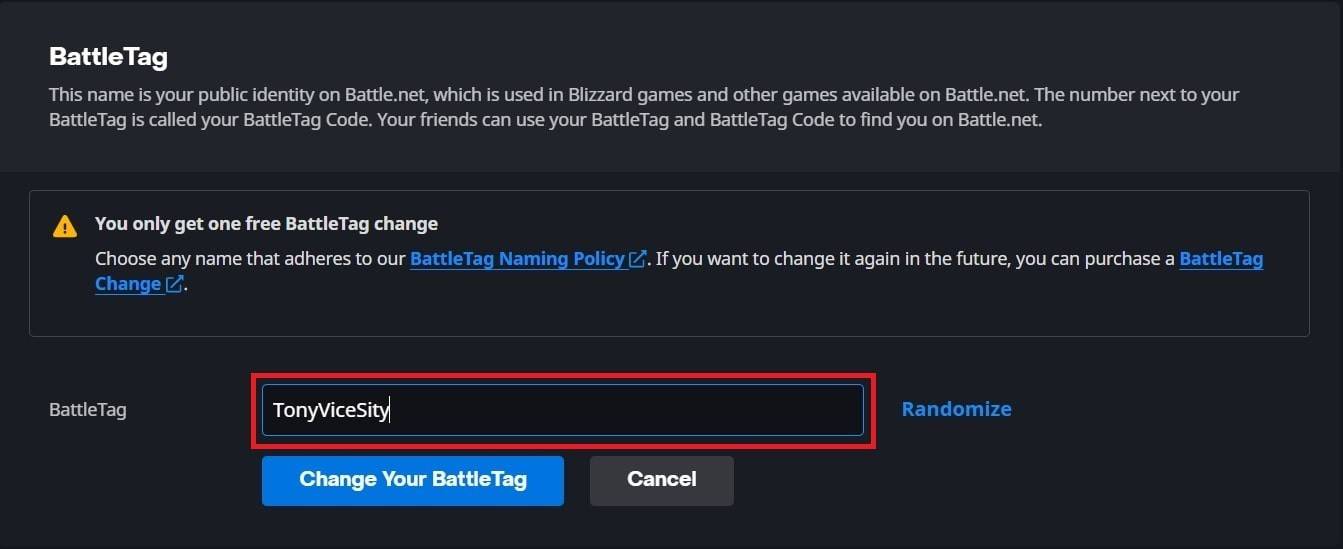
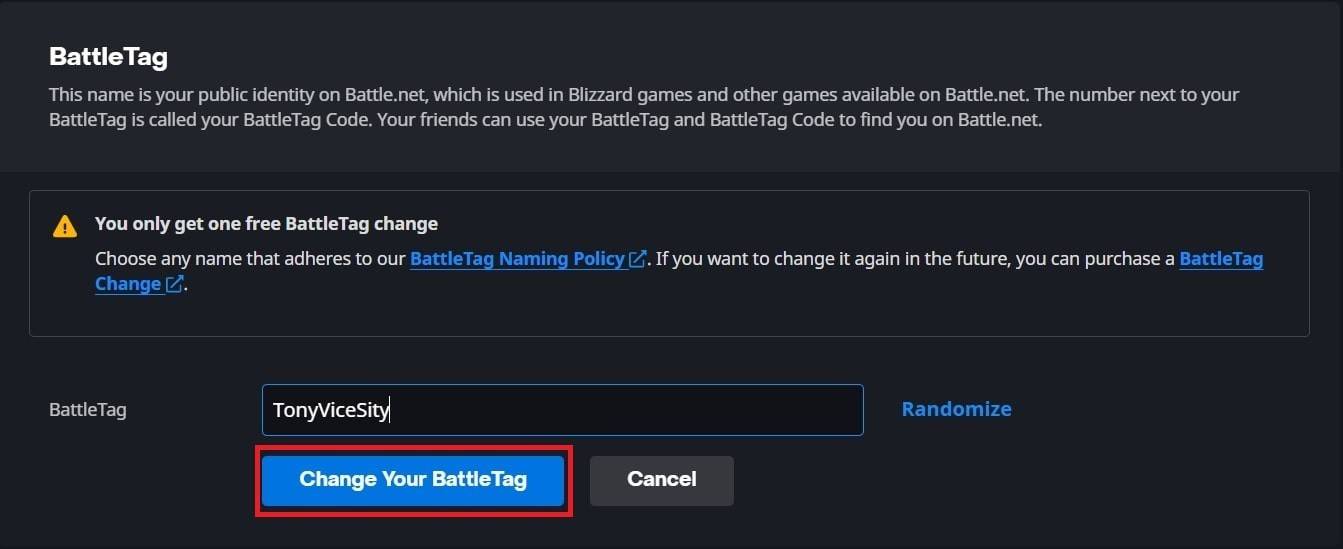
Opmerking: updates kunnen tot 24 uur duren om zich volledig te verspreiden.
Uw naam wijzigen op Xbox (cross-play uitgeschakeld)
Uw in-game naam weerspiegelt uw Xbox Gamertag.
- Druk op de Xbox -knop.
- Navigeer naar "Profiel en systeem", dan uw profiel.
- Selecteer "Mijn profiel", vervolgens "Profiel aanpassen."
- Klik op uw gamertag, voer de nieuwe naam in en volg de prompts op het scherm.



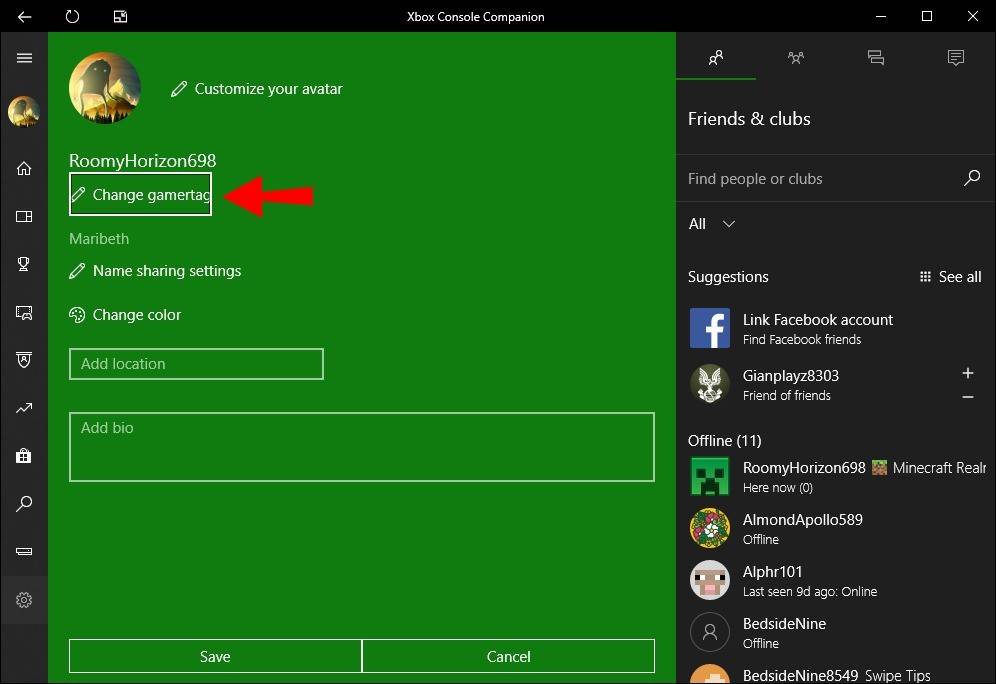
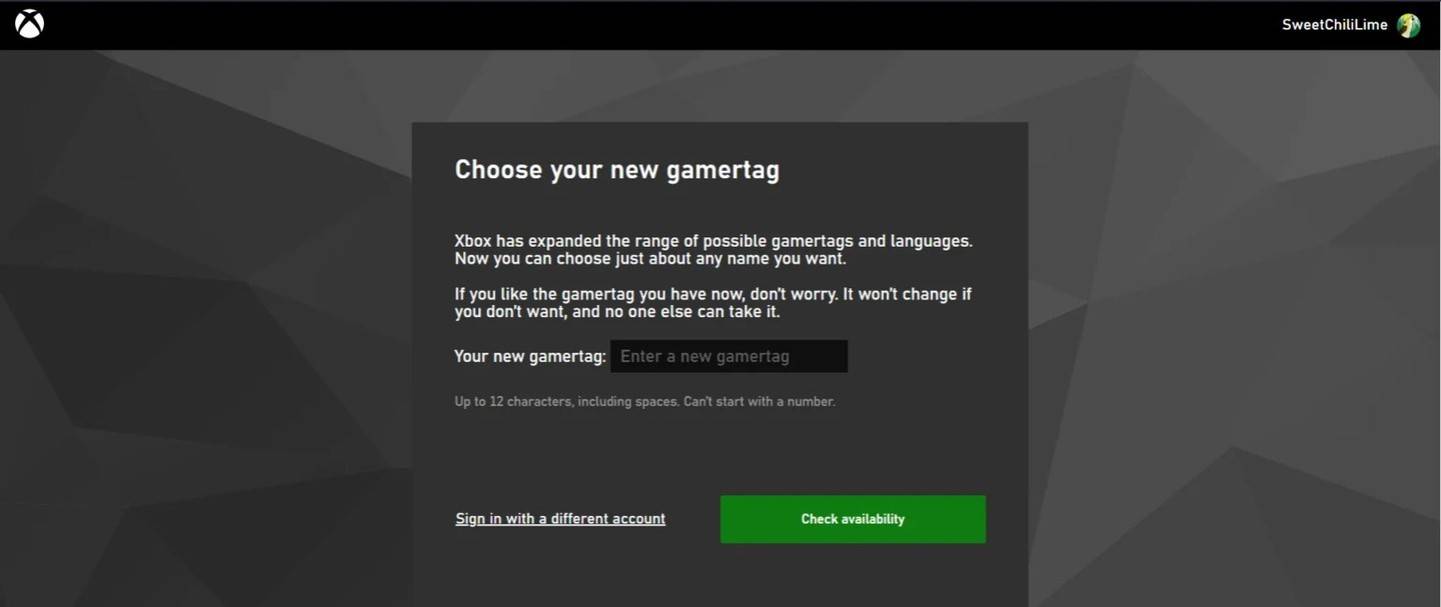
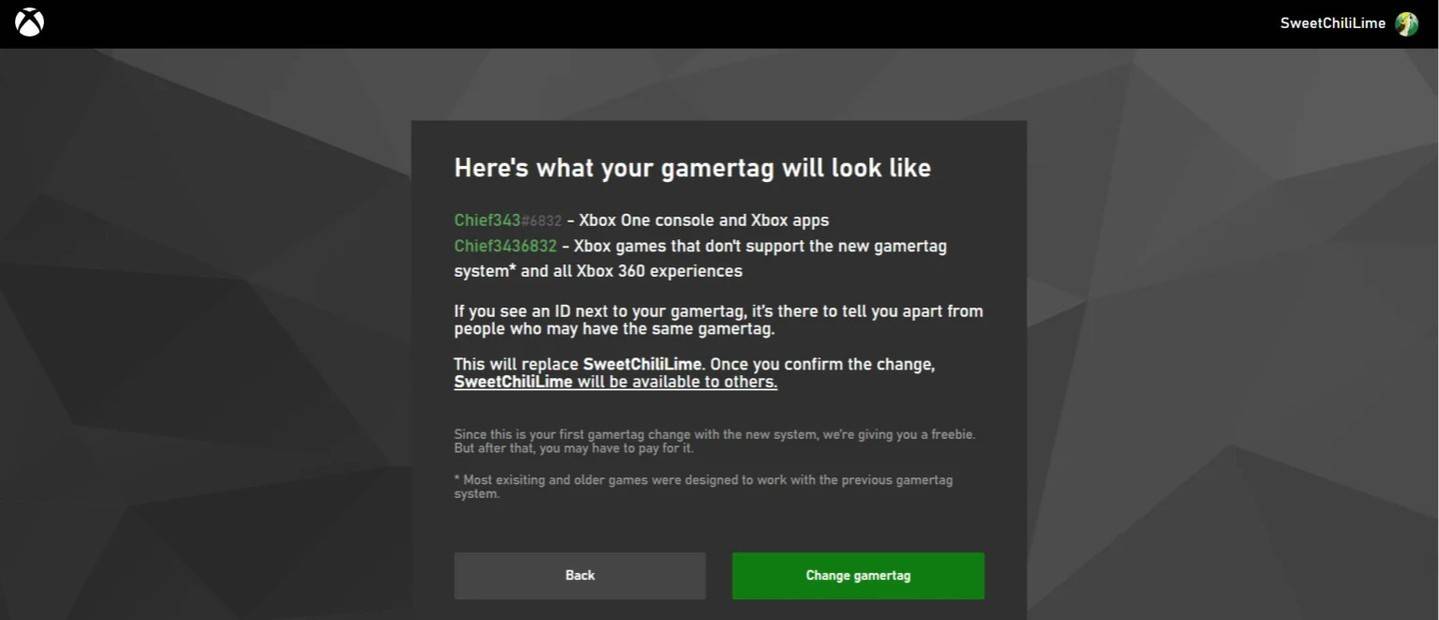
Opmerking: de gewijzigde naam is alleen zichtbaar voor andere Xbox-spelers met cross-play uitgeschakeld.
Uw gebruikersnaam wijzigen op PlayStation (cross-play uitgeschakeld)
Je naam in de game is je PSN-ID.
- Ga naar "instellingen", dan "gebruikers en accounts".
- Selecteer "Accounts", dan "profiel."
- Vind "Online ID" en klik op "Online wijzigen ID."
- Voer uw nieuwe naam in en bevestig.
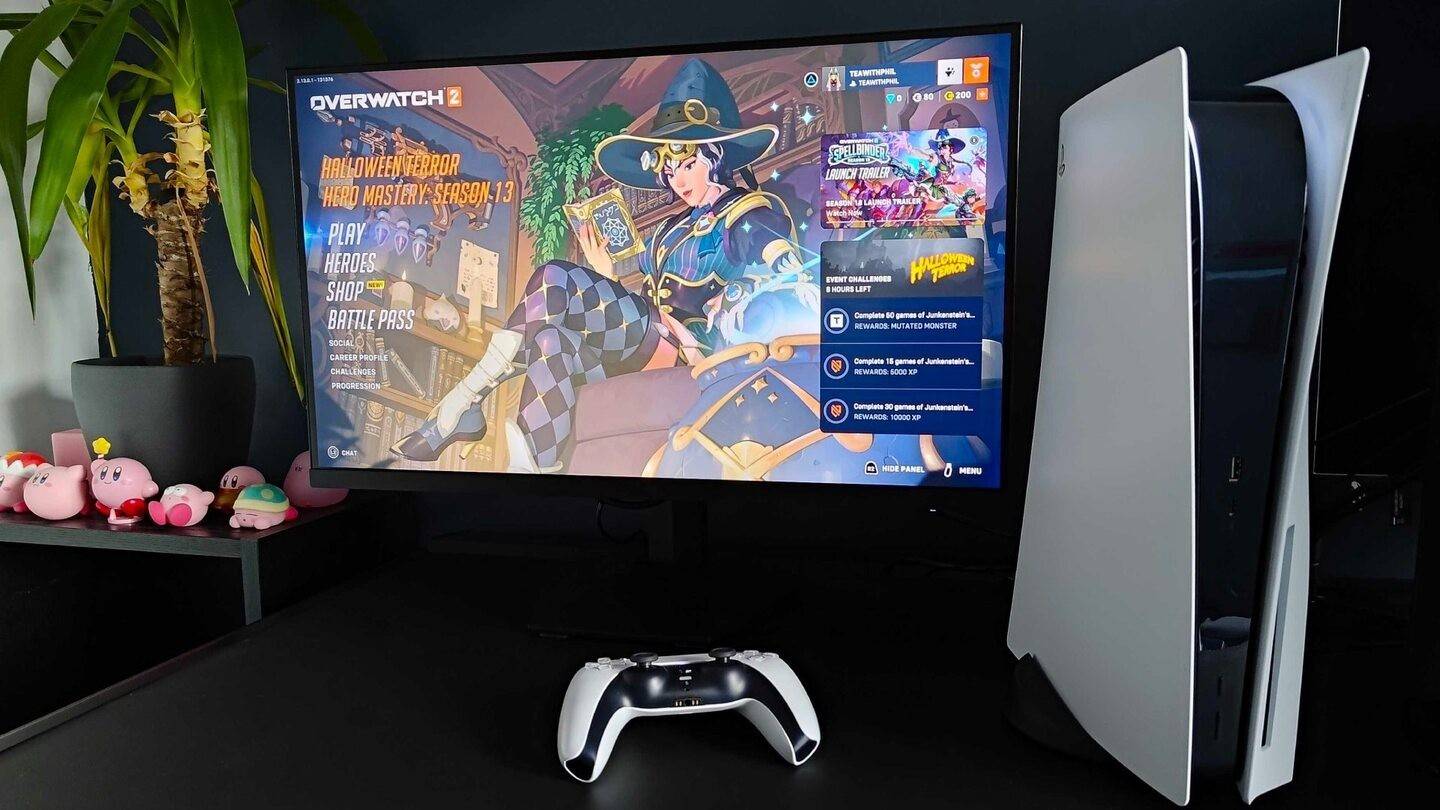
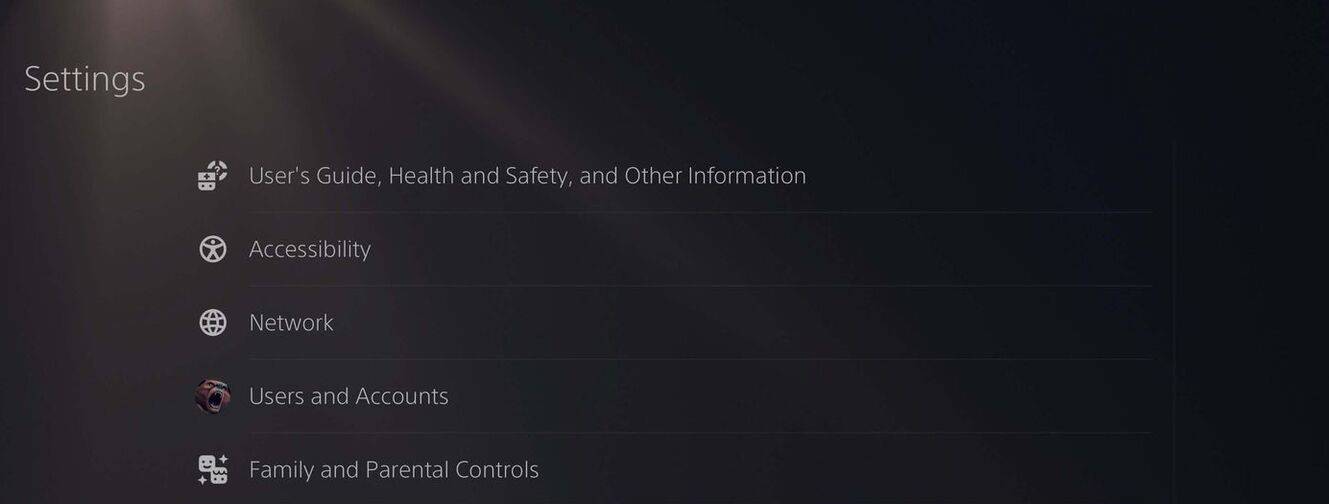
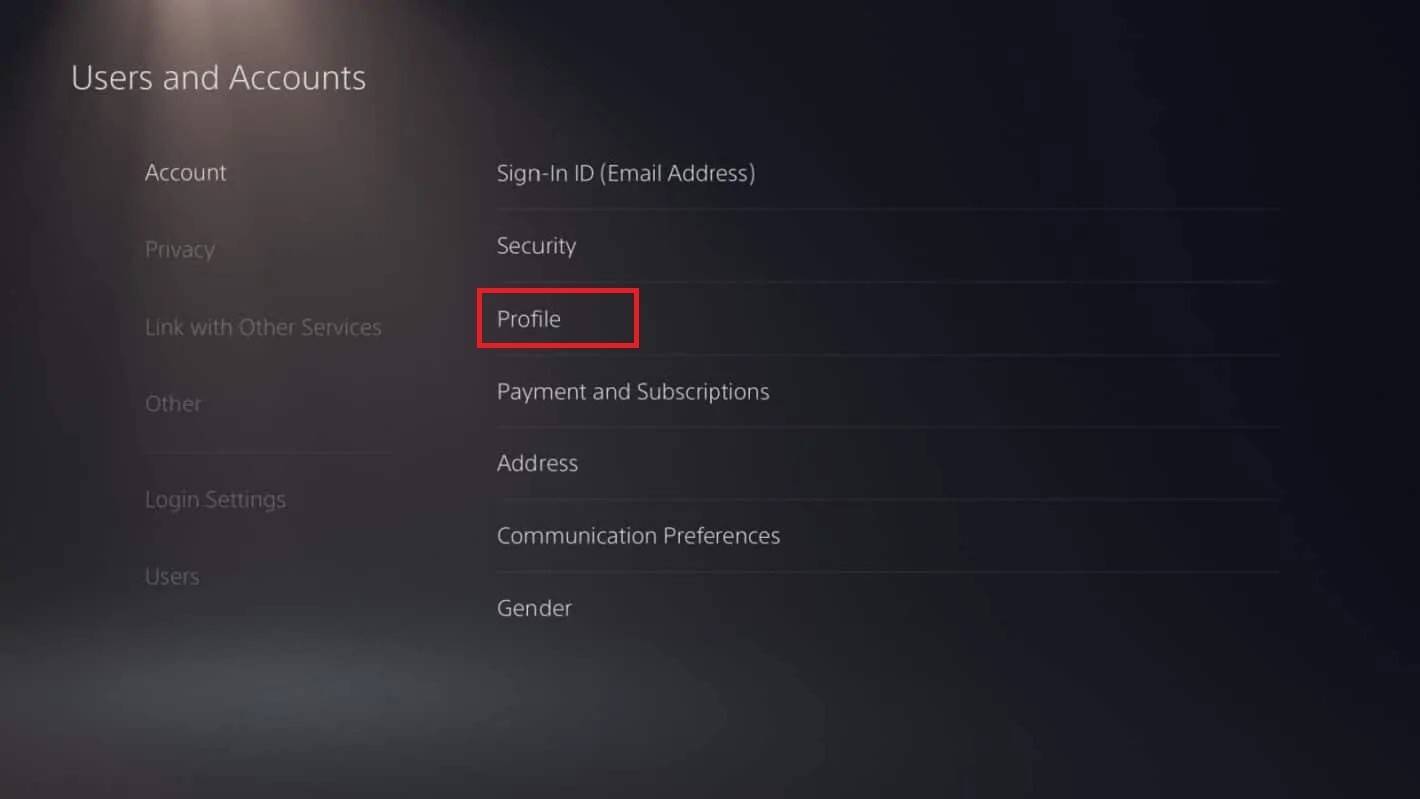
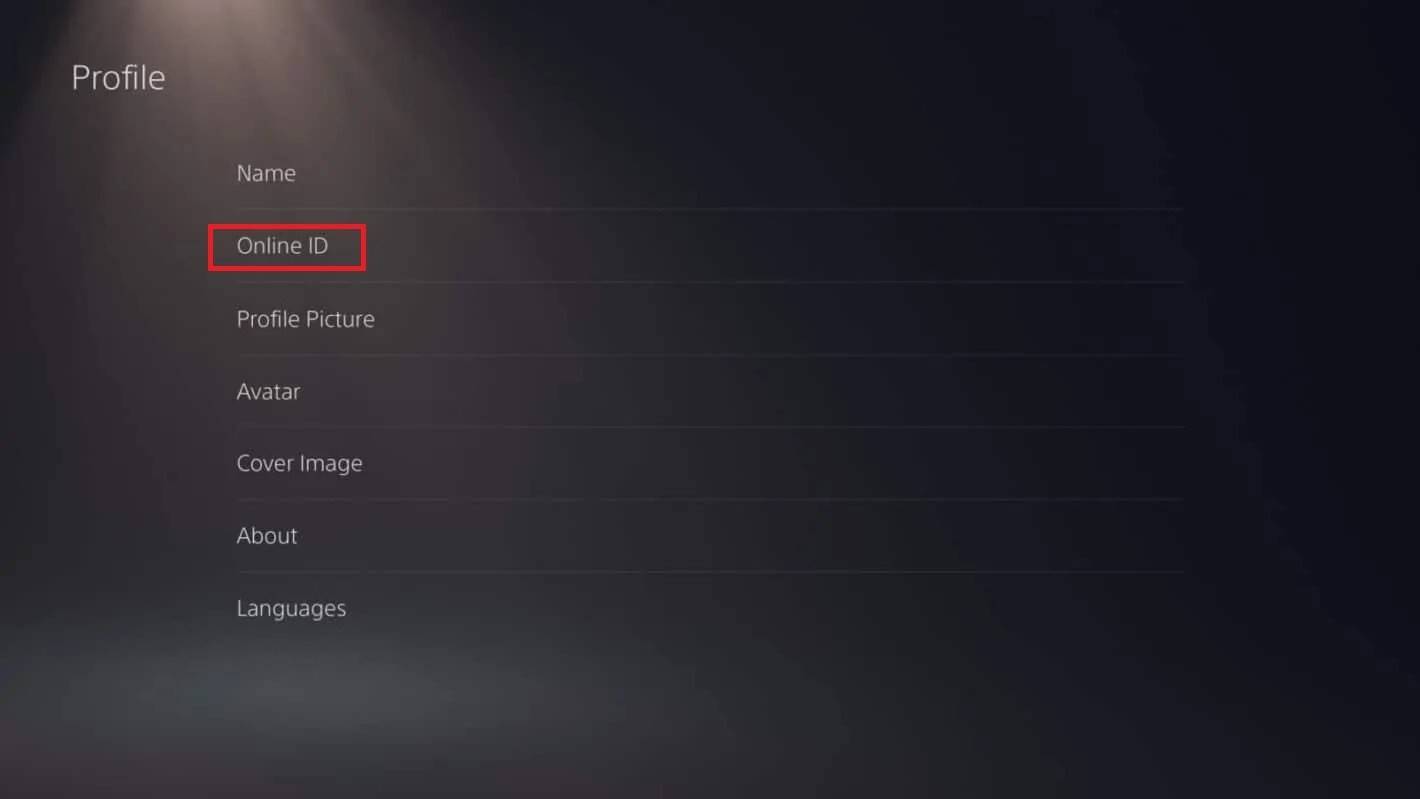
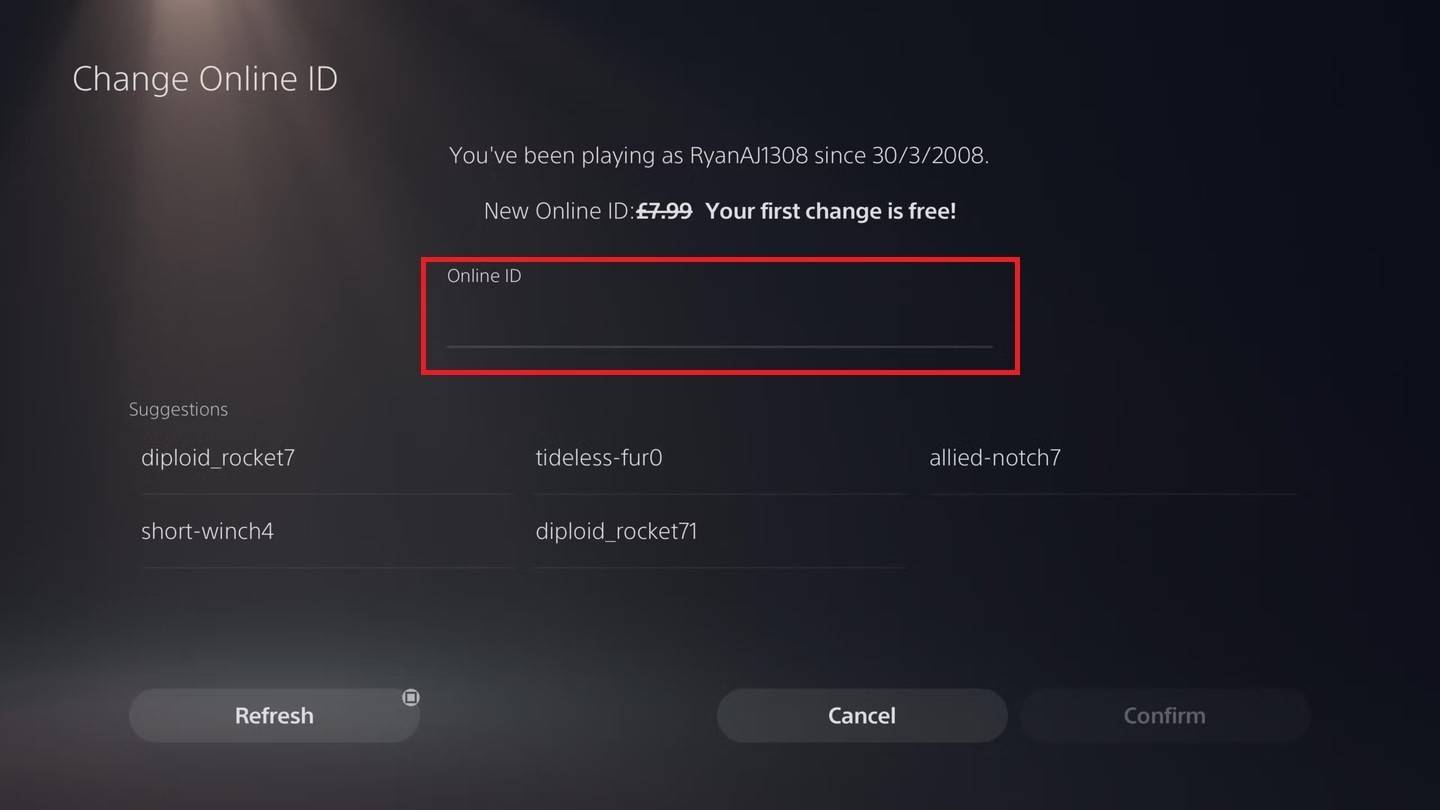
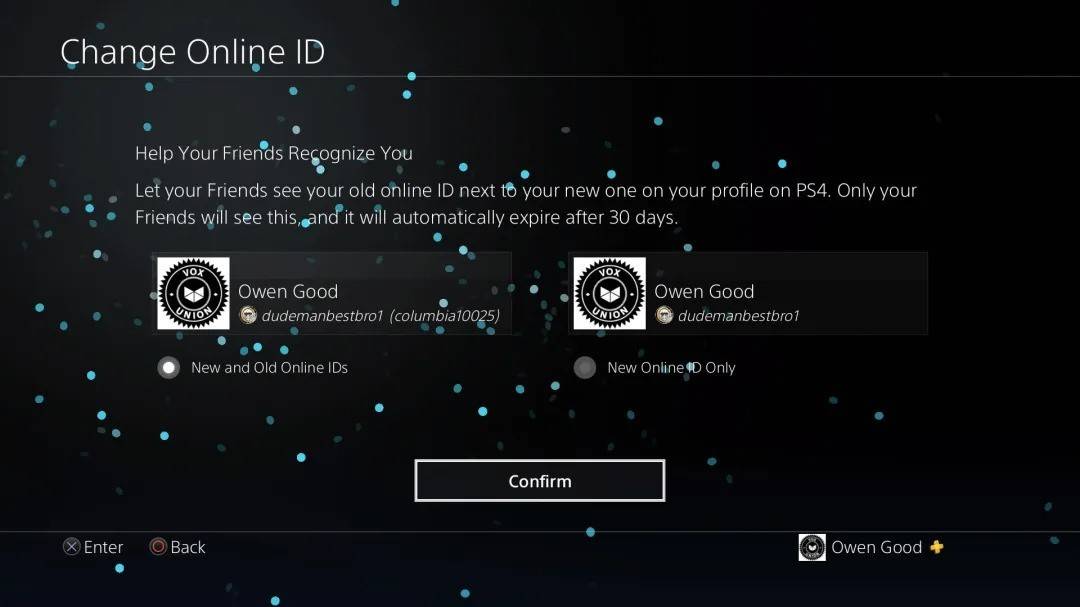
Opmerking: de gewijzigde naam is alleen zichtbaar voor andere PlayStation-spelers met cross-play uitgeschakeld.
Laatste aanbevelingen
Kies de methode die aansluit bij uw platform en cross-play-instellingen. Onthoud de limiet van de vrije naamwijziging en de kosten van daaropvolgende wijzigingen. Zorg voor voldoende fondsen in uw Battle.net -portemonnee indien nodig.
-
 Jan 16,25Meisjes FrontLine 2: Exilium-niveaulijst vrijgegeven Nog een gratis te spelen gacha-spel, nog een karakterranglijst om je investeringskeuzes te begeleiden. Met deze Girls’ Frontline 2: Exilium-personagelijst kun je bepalen welke personages jouw middelen waard zijn. Frontline 2 voor meisjes: Exilium-karakterniveaulijst Hier vindt u een overzicht van de momenteel beschikbare opties
Jan 16,25Meisjes FrontLine 2: Exilium-niveaulijst vrijgegeven Nog een gratis te spelen gacha-spel, nog een karakterranglijst om je investeringskeuzes te begeleiden. Met deze Girls’ Frontline 2: Exilium-personagelijst kun je bepalen welke personages jouw middelen waard zijn. Frontline 2 voor meisjes: Exilium-karakterniveaulijst Hier vindt u een overzicht van de momenteel beschikbare opties -
 Feb 19,25Eerste seizoen van Marvel Rivals -in kaart brengen van de cursus Marvel rivalen seizoen 1: een nachtschap van New York City van kaarten Marvel rivalen seizoen 1 blijft de inhoud uitbreiden en voegt nieuwe kaarten toe die rond een nachtelijke New York City naast de Fantastic Four Heroes and Cosmetics wordt toegevoegd. Deze gids beschrijft elke nieuwe kaart. Inhoudsopgave Empire of Eternal Night: M
Feb 19,25Eerste seizoen van Marvel Rivals -in kaart brengen van de cursus Marvel rivalen seizoen 1: een nachtschap van New York City van kaarten Marvel rivalen seizoen 1 blijft de inhoud uitbreiden en voegt nieuwe kaarten toe die rond een nachtelijke New York City naast de Fantastic Four Heroes and Cosmetics wordt toegevoegd. Deze gids beschrijft elke nieuwe kaart. Inhoudsopgave Empire of Eternal Night: M -
 Feb 02,25Roblox: Rivals Codes voor januari 2025 vrijgegeven Snelle links Alle rivalencodes Hoe je rivalencodes moet inwisselen Meer rivalencodes vinden Rivals, een populair Roblox -gevechtsspel, biedt spannende solo- en teamduels. Of het nu een 1V1 -showdown is of een 5V5 -teamstrijd, de boeiende gameplay maakt het een top Roblox -vechtspel. Spelers verdienen sleutels via Duel
Feb 02,25Roblox: Rivals Codes voor januari 2025 vrijgegeven Snelle links Alle rivalencodes Hoe je rivalencodes moet inwisselen Meer rivalencodes vinden Rivals, een populair Roblox -gevechtsspel, biedt spannende solo- en teamduels. Of het nu een 1V1 -showdown is of een 5V5 -teamstrijd, de boeiende gameplay maakt het een top Roblox -vechtspel. Spelers verdienen sleutels via Duel -
 Mar 17,25Alle gesplitste fictieprestaties en hoe ze te ontgrendelen Duik in de boeiende co-op avontuur split fictie van Hazelight Studios! Deze gids schetst elke prestatie en zorgt ervoor dat u en uw partner elke uitdaging veroveren. Hoewel sommige trofeeën op natuurlijke wijze worden verdiend door het verhaal, vereisen velen grondige verkenning en unieke acties. Gebruik deze g
Mar 17,25Alle gesplitste fictieprestaties en hoe ze te ontgrendelen Duik in de boeiende co-op avontuur split fictie van Hazelight Studios! Deze gids schetst elke prestatie en zorgt ervoor dat u en uw partner elke uitdaging veroveren. Hoewel sommige trofeeën op natuurlijke wijze worden verdiend door het verhaal, vereisen velen grondige verkenning en unieke acties. Gebruik deze g
